很多用户使用台式 win10免激活版 电脑都有外接音箱设备,从而保证声音的正常外放,当然我们也可以插入耳机来独自倾听,可是有些用户在给win10电脑插入耳机之后,却依旧会遇到扬声
很多用户使用台式win10免激活版电脑都有外接音箱设备,从而保证声音的正常外放,当然我们也可以插入耳机来独自倾听,可是有些用户在给win10电脑插入耳机之后,却依旧会遇到扬声器声音外放的情况,对此win10耳机插上却还是扬声器外放怎么办呢?以下就是小编教大家的win10耳机插上后扬声器还响修复方法。
1、首先,双击此电脑,打开菜单,点击计算机—卸载或更改程序。
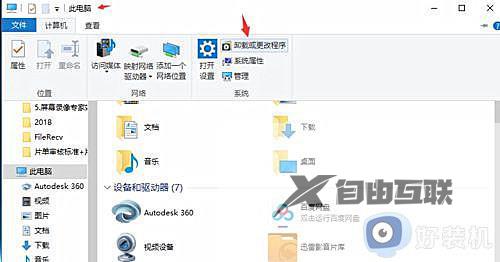
2、在新弹出的菜单中选择左边的控制面板主页,如图所示,在主页中,选择硬件和声音,在新弹出来的菜单中,找到Realtek高清晰音频管理器,点击
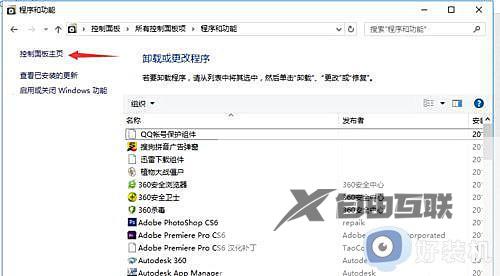
4、打开Realtek高清晰音频管理器菜单,如图所示。点击右上角的设备高级设置。
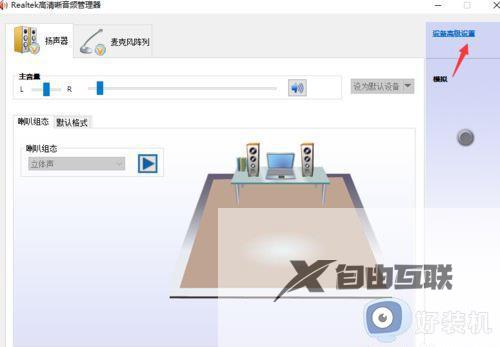
5、在弹出的对话框中,选择将相同类型的输入插孔链接为一个设备然后点击确定。
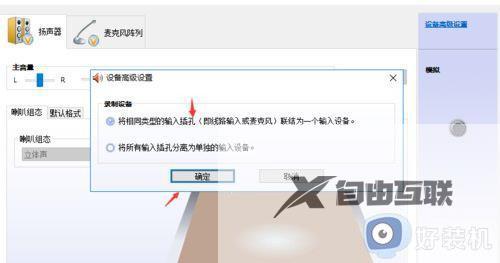
这篇文章的内容就是关于win10耳机插上后扬声器还响修复方法了,有遇到相同问题的用户可参考本文中介绍的步骤来进行修复,希望能够对大家有所帮助。
